如何学习tableau?
2017年4月5日 星期三
01:08
学习Tableau最主要的一点是要了解它的用法特点,尤其是和Excel的不同。我见过太多用户和公司总是把用Excel做数据分析的方法生搬硬套到Tableau里边来,效果自然不怎么样,然后总结了一句“Tableau也没有比Excel好用多少啊”。
作为一名已经成功把Tableau推广到本公司并且让几乎所有用户(主要是高级管理层和销售/市场经理)都情不自禁喊出“XX”的过来人,我认为在学习和制作Tableau报表的时候要谨记一下四点:
- 可视化(谁都知道Tableau是可视化专家,但你真的知道怎么用可视化吗?)
- 聚焦/深挖 (上可看整个公司面貌,下可聚焦到单个产品/顾客)
- 灵活分析
- 交互化图表(我认为Tableau最强的地方)
这么说太笼统,我来举个例子说明这四点是如何体现到实践中的。
(数据来自于Tableau自带的Superstore的数据。)
老板问:“小王,我们公司表现最近怎么样啊?从产品和区域来看,你做个报告吧。”
我们先来看看用Excel怎么来做(我懒得开Excel了,下边的是Tableau的图表):
一个图表,第一列产品,第二列是区域,然后跟着三个KPI,Current Sales(销售额),Sales Growth% (销售增长%),Profit%(利润率)。这是个很全面的图表,但真心看起来费劲啊。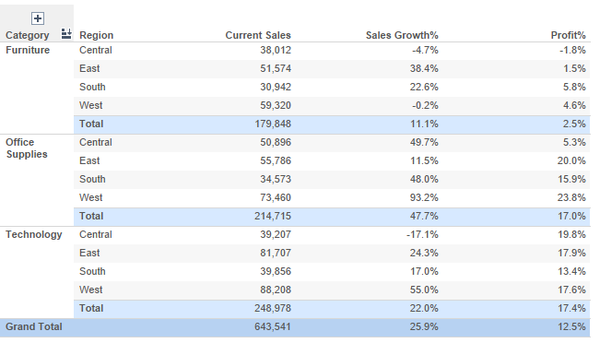
这个表格的思路是完全正确的,但Excel以表格的形式列出信息,难以阅读,想必很多公司会议都会遇到这种问题吧。
我们再来看看Tableau是怎么做的:
首先可视化,要选一个好的图表呈现这些信息,气泡图是一个很好的选择,因为:
- 每一个气泡代表一种产品
- 气泡大小代表销售额(Sales Amount)
- Y轴代表销售增长(Sales Growth%)
- X轴代表利润% (Gross Profit%)
- 颜色代表销售增长% (Sales Growth%,绿的是正的,红的是负的)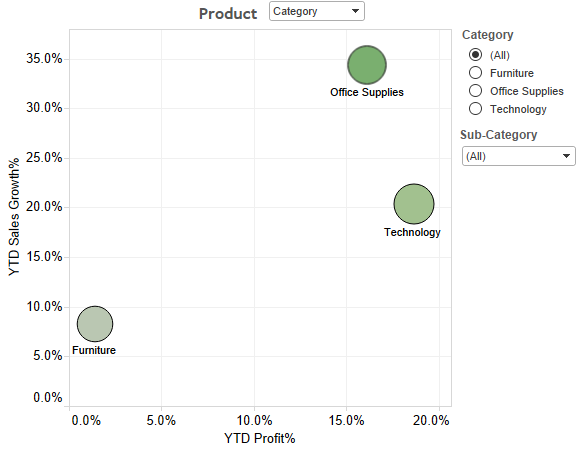
在图表中我们可以很快得到一下信息:
- 三个产品销售额差不多
- Office Supplies销售增长最快,利润还不错
- Technology销售增长过得去,利润率最高
- Furniture不仅没有怎么增长,利润率几乎是0%
但为什么呢?我们就要深究一步。比如Furniture的表现为什么这么差:
- Filter中选中“Furniture”
- Drill down中选择下一个级别“Sub-Category”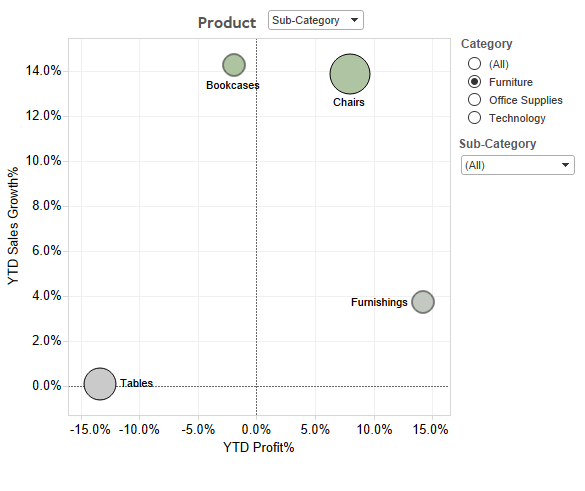
然后图表就变成Furniture详细产品的表现了,我们可以很清楚的看到Tables的表现太烂了,Bookcases的利润率也很低。
了解这个基本逻辑之后呢,我们可以把多个图表组成Dashboard,看到更多的东西。
- Product气泡图(左上)
- Region气泡图 (右上,道理和Product气泡图一样)
- 趋势图 (下边;条代表每个月的销售额度,线代表每个月的利润率;红色的条代表今年的YTD,蓝色的条代表去年的YTD,气泡图中销售增长率就是红色条和蓝色条的比较)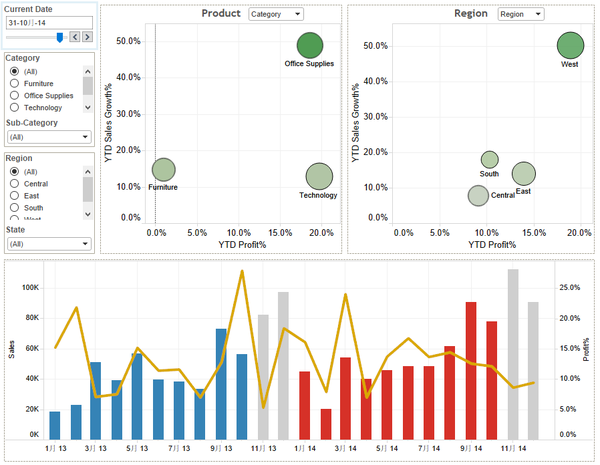
左上角的“Current Date”可以用来调整哪个月份的YTD,比如上图就是10月份YTD,如果你调整它的话,整个Dashboard都会有变动 (可以看到趋势图的明显变化)。
11月YTD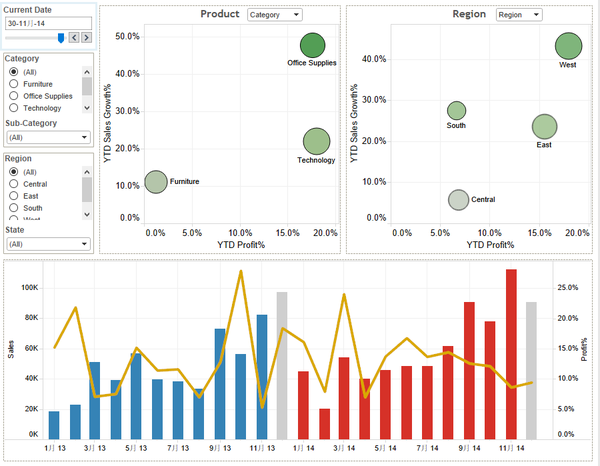
6月YTD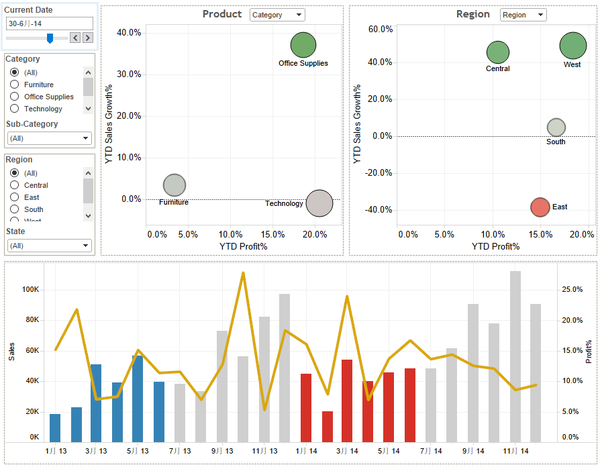
这样灵活的分析可以保证持续跟踪销售情况,而不用每个月都重新做一份Dashboard。
最后就是交互化图表(Interactive Charts),比如你看Office Supplies表现的不错,那哪个Region比较好呢?趋势又是什么样呢?只要点一下Office Supplies的气泡就可以了:
West的表现最好,但最近利润率下降的厉害。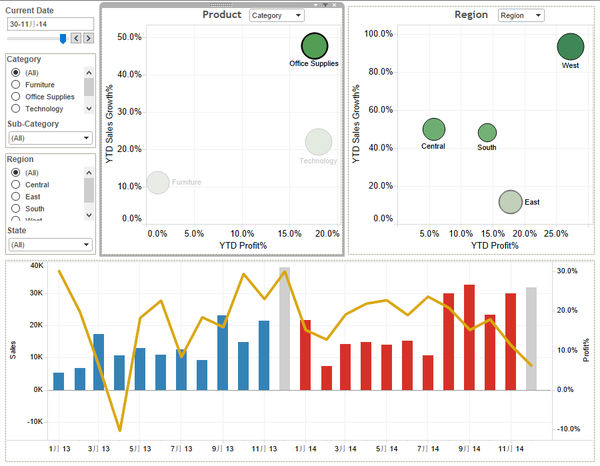
同理,你看Central表现的不太好,那为什么呢?点一下Central,哦,原来Furniture和Technology都不怎么给力,而且利润率最近还成负的了。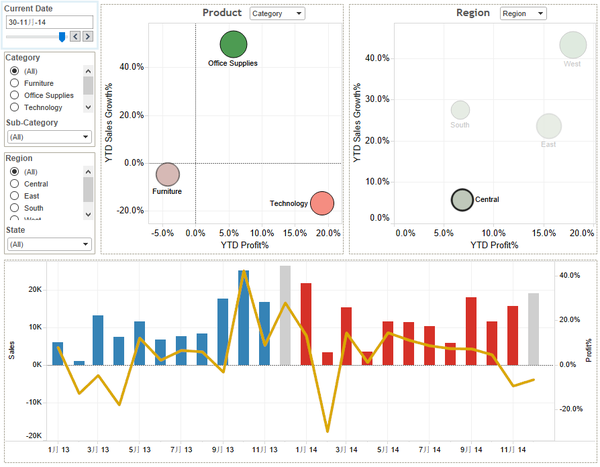
我们可以用Filter和Drill Down更进一步去寻找原因:
- Filter选中Central
- Drill Down到State层级
可以很清楚的知道哪个State表现好,哪个不好。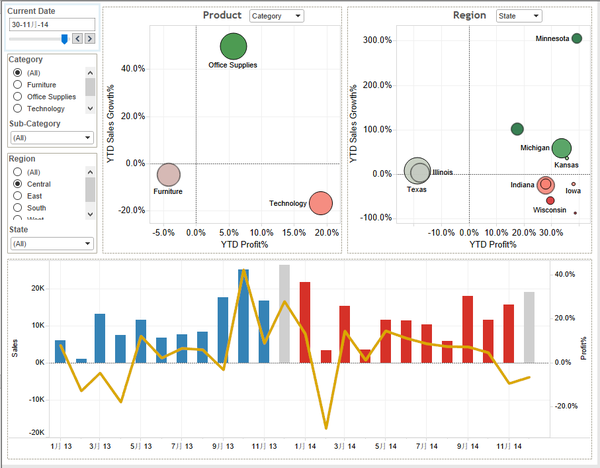
如果你想知道某个State的表现,点它一下就好。比如右上角的Minnesota,从趋势图看来,它去年基本就没怎么卖,所以今年表现爆表。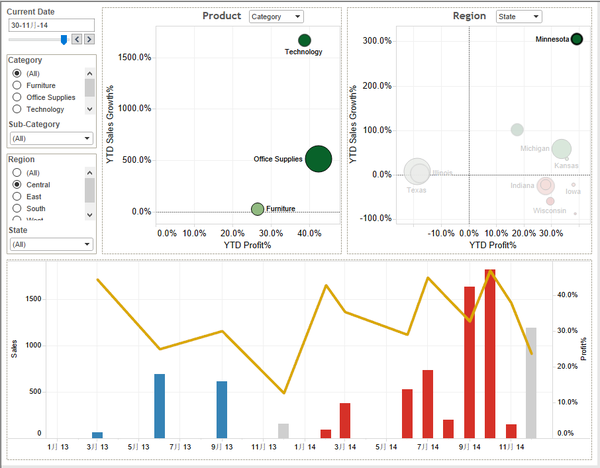
如果有兴趣的话,可以去Tableau Public亲身体验一下,也可以下载这个Workbook。
https://public.tableau.com/views/SuperStore_001/SuperStoreDemoDashboard?:embed=y&:display_count=yes&:showTabs=y
这就是我总结出来的Tableau远远强于Excel的四点:
- 可视化 (Visualization):化数据于图像,大幅提高人眼采集信息的速度
- 聚焦/深挖 (Filter/Drill down): 不断深挖原因
- 灵活分析 (Flexible Analysis):做一个Dashboard,一劳永逸,每次数据更新改个日期就行
- 交互化图表 (Interactive Charts): 由三张图表组成的简单的Dashboard,千变万化,有着近乎无数种排列组合,令用户可以从各个角度观察公司的表现
有了这么一个Dashboard,用户在开会的时候又何须数不尽的PPT和蝌蚪文似的表格呢?当然,这还只是一个很简单的Tableau Dashboard,真正的商业分析要比这个复杂很多,不过万变不离其宗,牢记以上四个心法口诀,让你的想象飞吧!
已使用 Microsoft OneNote 2016 创建。

